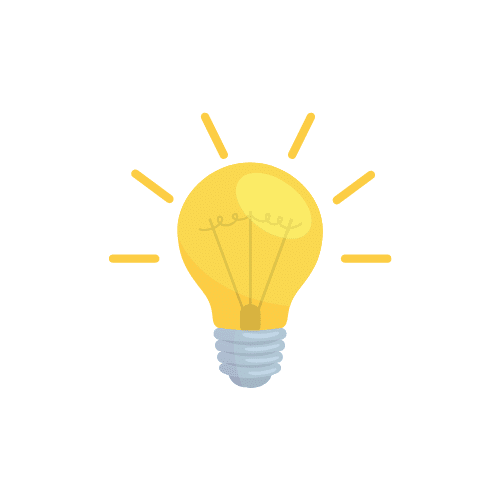זה קרה כמעט לכל אחד מאיתנו, פתחנו יום עבודה או לימודים, הדלקנו את המחשב, ונתקלו במסך שחור? אין סמן עכבר, אין קול, אין תזוזה. זה רגע מלחיץ, במיוחד כשיש פגישה חשובה או מיילים לחוצים. מסך שלא עובד זו לא בהכרח תקלה חמורה, אבל כן משהו שצריך לטפל בו מהר, כי כל הדיגיטל שלנו עובר דרכו.
הבעיה יכולה להיות פשוטה כמו כבל שהתנתק, הגדרה שהתבלגנה, או בעיה במקור החשמל. מצד שני, לפעמים מדובר בכרטיס מסך תקול, דרייבר שהתרסק או מסך שהלך סופית. החדשות הטובות הן שחלק מהבעיות אפשר לפתור לבד, עם קצת הבנה והכוונה נכונה. החדשות הפחות טובות, לפעמים זה דורש עין מקצועית כדי לאבחן.
במאמר הזה נסביר מה הגורמים הנפוצים לכך שמסך מחשב לא עובד, איך עושים בדיקה ראשונית בבית לפני שרצים לטכנאי, ומה הסימנים שדורשים התערבות מקצועית. ככה תחסכו זמן, כסף, ובעיקר הרבה תסכול מול מסך שחור.

מה הסיבות הנפוצות לכך שמסך לא נדלק?
הסיבה הראשונה והכי נפוצה למסך שלא מגיב היא חיבור חשמל לקוי, כבל רופף, מפצל שלא עובד או שקע לא תקין. אחריו מגיעות בעיות בחיבור הכבל בין המחשב למסך, במיוחד אם מדובר בכבל HDMI, VGA או DisplayPort, חיבור לא יציב או תקול עלול לגרום למסך להיראות כאילו "מת". תקלות נוספות כוללות הגדרות שגויות בכרטיס המסך, או מצב "שינה" שהמחשב לא מצליח לצאת ממנו.
גם תוכנות והגדרות עלולות לגרום למסך להיעלם, לדוגמה עדכון דרייבר שנכשל, שינוי רזולוציה לא נתמכת או הגדרת תצוגה כפולה שפשוט לא פעילה. אם מדובר במחשב נייד, לפעמים המסך הפנימי מתקלקל, אבל דרך יציאת HDMI אפשר לבדוק אם הכל עובד למסך חיצוני. לכן חשוב לבדוק קודם את כל הגורמים הבסיסיים לפני שמניחים שהמסך עצמו הלך לעולמו.
איך אפשר לבדוק לבד לפני שמזמינים טכנאי?
אם המסך שלכם לא מגיב, כדאי להתחיל בבדיקות בסיסיות: לבדוק אם יש נורת חיווי (כחולה או כתומה), לוודא שהכבל מחובר כמו שצריך גם בצד המסך וגם במחשב, ולנסות כבל אחר אם יש. נסו גם לחבר את המסך למחשב אחר או מחשב אחר למסך, ככה תדעו מי הבעיה. אם מדובר במחשב נייד, אפשר לחבר למסך חיצוני ולראות אם יש תמונה.
שווה גם לאפס את הגדרות התצוגה דרך מצב בטוח או לנסות להפעיל מחדש את המחשב עם מקשים מסוימים (כמו F8 או Shift + Restart) כדי לבדוק אם מדובר בבעיה בתוכנה. אם אתם רואים הבהוב קל במסך, שומעים קולות אבל אין תצוגה, ייתכן שמדובר בכרטיס מסך או תאורת המסך. במצב כזה, עדיף לא להמר ולהזמין טכנאי מחשבים לבדיקה.
סוגי תקלות שיכולות לקרות למסך המחשב:
| סוג התקלה | סיבה אפשרית | פתרון מומלץ |
|---|---|---|
| אין תצוגה כלל במסך | חיבור חשמל רופף או לא תקין | בדיקת כבל החשמל, החלפת שקע או כבל |
| המסך נדלק אך ריק מתמונה | כבל HDMI/VGA לא מחובר טוב | חיבור מחדש של הכבל או החלפה בכבל אחר |
| תצוגה מהבהבת או קווים | כרטיס מסך פגום או דרייבר תקול | עדכון דרייבר, בדיקת כרטיס גרפי |
| המחשב נדלק אבל אין תצוגה | בעיה בלוח האם או באתחול | ניסיון לאפס את לוח האם או פנייה לטכנאי |
מתי צריך טכנאי?
כשהמסך לא מגיב למרות שכל החיבורים תקינים, כשיש תקלות חוזרות גם לאחר החלפת כבל, או כשאין דרך להגיע בכלל לתצוגה, זה הזמן לפנות לטכנאי מחשבים. טכנאי מקצועי יידע לזהות אם מדובר במסך, כרטיס מסך, דרייבר או אפילו לוח אם, ויוכל לתקן במקום או להמליץ על חלק חלופי. במקרים מסוימים, אפילו תיקון קטן כמו הלחמה או החלפת נתיך יכול לפתור את הבעיה.
היזהרו מטכנאים שאומרים לכם שהמסך הלך בלי לבדוק כמו שצריך, או כאלה שמציעים להחליף חלקים בלי להסביר. דרשו תמיד הסבר מה גרם לתקלה, מה בדיוק מתוקן, ואם יש אחריות על העבודה. באתר קליבר תמצאו טכנאי מחשבים מקצועיים עם חוות דעת, מחירונים ברורים ושירות שקוף, בלי קיצורי דרך.
האם איפוס ללוח האם יכול לפתור את הבעיה כשמסך המחשב לא נדלק?
במקרים מסוימים, כשהמסך לא נדלק והמחשב לא מגיב, ייתכן שהבעיה בכלל נעוצה בלוח האם, וצריך לבצע לו איפוס. יש לוחות אם שבהם קיים כפתור קטן שתפקידו לאפס את ההגדרות, ויש כאלה שכוללים סוללה פנימית (בדרך כלל מסוג CR2032) שכשמוציאים אותה לכמה שניות, כל ההגדרות חוזרות לברירת מחדל. פעולה כזו יכולה לעזור כשמדובר בתקלה שנובעת מקונפליקט חומרתי, דרייבר בעייתי או שגיאה שנשמרה בזיכרון.
אבל חשוב להדגיש, אם המחשב עדיין תחת אחריות, כל פתיחה של המארז עלולה לבטל אותה. גם אם זה נשמע פשוט, פעולה לא נכונה עלולה להזיק יותר מלהועיל. לכן, אם אין לכם רקע טכני או שאתם לא בטוחים לחלוטין מה עושים, אל תסתכנו. עדיף לפנות לטכנאי מחשבים מקצועי שידע לבדוק את הבעיה, לבצע את האיפוס בצורה בטוחה, ולתת לכם אבחנה מדויקת עם פתרון משתלם. באתר קליבר תמצאו טכנאים אמינים שמתמחים בדיוק בזה.